 有讀者在「Blogger 文章不小心誤刪了怎麼辦?」留言表示,在 Blogger 後台編輯時出了意外,文章發佈前就不小心把內容覆蓋,詢問是否有機會救回?
有讀者在「Blogger 文章不小心誤刪了怎麼辦?」留言表示,在 Blogger 後台編輯時出了意外,文章發佈前就不小心把內容覆蓋,詢問是否有機會救回?答案很簡單:沒辦法。然而這案例發生的機率很低,所以本篇不會針對極端的狀況進行分析,主題著重在事前要如何預防意外。
很明顯的,案主會這麼問,表示他習慣用 Blogger 文章編輯器來寫作,也就是在雲端作業。而 "部落格寫作" 這件事,我會比較建議使用 "離線編輯軟體",可以避免一些發生在雲端的意外(例如伺服器出錯),導致花了幾個小時的心血化為灰燼。
但也不是說 "離線編輯軟體" 就不會出意外,WFU 就發生多次程式當掉、當機、不小心覆蓋原內容等等的慘痛經驗,導致文章必須重寫,所以完全可以體會案主心在淌血的感覺。那麼本篇就來分享部落格寫作軟體的選擇,以及確保文章寫作安全的各種技巧。
(圖片出處: pexels.com)
一、確保網站文章安全的技巧
進入主題之前,先介紹網站文章備份的技巧,幫助讀者建立 "同步異地備份" 的概念。雖然意外發生的機率都很低,但只要發生一次都會讓我們痛不欲生,要防止意外就是多買幾個保險,例如這個「網誌被刪除案例」。
1. Feedly 訂閱自己網站
除了在網站提供最熱門的 RSS 閱讀器「Feedly 一鍵訂閱服務」,也別忘了訂閱自己的網站文章,除了可確定 Feedly 運作是否正常,也算是用 Feedly 幫網站所有文章留備份。
2. IFTTT 備份自己網站
請參考這篇「部落格文章如何全自動備份__IFTTT 應用」,只要一發佈新的文章,IFTTT 就可幫我們將文章自動備份到另一個 Blogger。
3. Email 訂閱自己網站
請參考這篇「FeedBurner電子報設定教學」,用 Email 訂閱自己網站的 RSS,就等於用收信軟體存放在在自己的硬碟。
以上三個方案都進行的話,我們不但有實體(硬碟)備份,也有雲端多處的備份。
二、離線寫作工具
Blogger 後台文章編輯提供了 "草稿" 功能,可以方便使用者暫存一些文章構想,待完成後再發佈。這個功能算是滿方便的,也的確很多人這麼使用。
不過萬一 Google 伺服器處理資料出了差錯,或是遇上文章開頭的案例,當沒有替儲存資料規劃保險的機制,總是需要承受發生意外的損失。
站在資訊安全的立場,我們必須為所有編輯的文章內容,建立 "同步異地備份" 的機制。以下介紹兩個熱門的離線寫作工具。
1. Open Live Writer
「Windows Live Writer」是最熱門的離線寫作軟體,支援各種部落格平台,前陣子改為開源專案,更名為「Open Live Writer」。
這個軟體的介紹、操作可參考「Open Live Writer將接棒Windows Live Writer」的內容及文章內相關連結。他的編輯、各方面功能都很強,不過本篇只針對關於 "文章備份" 這個主題:
- 選項設定可勾選「定時自動儲存草稿」,因此可不必擔心編輯文章時遇到的各種外部因素,例如當機、斷電等等,可以救回大部分的內容。
- 但是無法避免個人因素,例如自己手誤將原本內容覆蓋,或是不小心清掉文章內容而又被系統自動儲存草稿,那麼原內容一樣救不回。
- 結論為,Open Live Writer 比較難簡單做到 "版本控制"(操作上很複雜),可以預防大部分的意外,無法預防自己的手誤。
- 由於 WFU 不常用 Open Live Writer,讀者有興趣可參考這篇「如何將Open Live Writer 草稿自動同步到Dropbox」,看看能否建立版本控制的機制。
2. Evernote
「Evernote」是熱門的記事軟體,不過用來當作部落格文章的編輯軟體,也是有他的方便之處。
文章編輯操作上的技巧與心得,可參考這篇「如何利用Evernote發文到Blogger」,相信能解決許多細部的問題。接下來繼續檢討 "文章備份" 這個主題:
- 不需要設定選項,我們編輯的任何一個動作,都會隨時被儲存,不用擔心外部因素讓我們的草稿內容不見。
- Evernote 會自動同步到雲端、所有安裝過 Evernote 的裝置,也就是說多處都有備份,隨時可在不同裝置接續我們未完成的寫作。
- 缺點是不同裝置間,偶爾會發生同步衝突。
- 付費版有 "版本控制" 的功能,所以萬一自己手誤將原本內容覆蓋、不小心清掉文章內容,都可以從歷史記錄來恢復原本的文章內容。
- 結論為,免費版在 "文章備份" 的效果跟 "Open Live Writer" 差不多,但付費版可以預防任何天災及人禍(人為的操作失誤)。
三、文書編輯工具
其實 WFU 用來撰寫文章的工具,是一般常見的文書編輯軟體,並非前述的兩項工具,原因後面會詳述。
1. WORD
說不定不少使用者會用 WORD 當作離線文章編輯工具,只要你用的順手,Word 有自動儲存草稿的功能,也是一種選擇。不過 WFU 不太推薦 WORD 這類工具就是了,因為貼到 Blogger 文章編輯器時,版面效果可能會不如預期,需要再細調。
2. Notepad++
這是我習慣使用的工具,可以算是 "純文字" 編輯器,不能 WYSIWYG(所見即所得),不過我都是貼到 Blogger 文章編輯器時才調整版面,可以避免像 WORD 產生版面、字體的問題。
關於我的文書編輯技巧,可參考「修改範本 H1 H2 H3 標籤實用技巧」→「三、加強文章中的 SEO 效果」→「2. 有效率的文章範本範例」。以下繼續討論 Notepad++關於 "文章備份" 這個主題:
- 有「定時自動儲存」外掛。
- 無法提供 "版本控制",但是有個技巧可輕鬆完成這項任務,請見下個章節「Dropbox」。
四、Dropbox
以下分享我使用 Notepad++ 搭配 Dropbox 的心得,不用作任何動作就可建立 "版本控制" 的機制。
1. 基本上我用 Notepad++ 編輯的文章檔案,都會放在 "Dropbox" 同步的資料夾,這麼一來跟 Evernote 一樣,檔案會隨時同步到所有的電腦、行動裝置,可以在任何地方繼續未完成的作業。
2. 在 Dropbox 網頁版的畫面,如下圖,對著檔案按右鍵,會顯示 "之前的版本" 這個選項

3. 按下後如下圖,就能選擇不同時間點來還原。如此一來,就能將人為失誤的影響降到最低了。
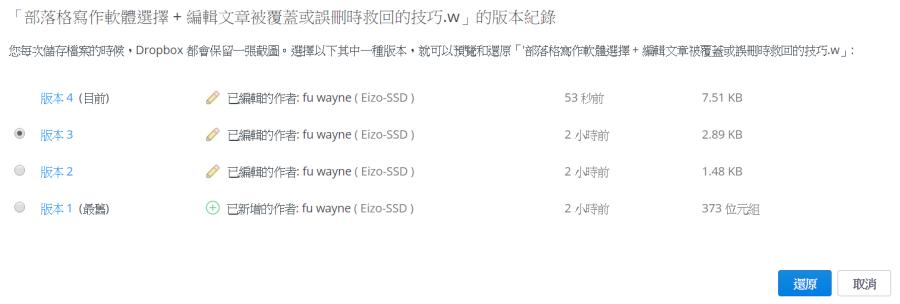
4. 需要提醒的是,曾經做過 "儲存" 動作的時間點,才會被 Dropbox 記錄為不同版本,時間間隔看起來比較長;若將 Notepad++ 自動儲存的資料夾,也放在 Dropbox 同步資料夾,那麼這個草稿檔案,除了儲存間隔時間較短,也可做到 Dropbox 的版本控制了。
五、小結
本篇提供了各種編輯軟體,如何建立 "文章備份"、及 "版本控制" 的機制,來避免意外摧毀了自己的文章內容。
三種方案不見得都適合每個人,讀者可以根據自己是否需要 WYSIWYG(所見即所得) 編輯器、及操作的便利性來選擇自己的方案。無論是哪種方案,很重要的一點,都是讓我們瞭解資料保存無法僥倖,如何建立 "同步異地備份" 是最重要的觀念。
更多資訊安全相關文章: